面白いプロジェクトをhabrasocietyと共有したいと思います。 自転車道がない場合の安全性の向上に役立つだけでなく、信じられないほど驚くほど生き生きしています。 そして、はい、私はあなたを安心させることを敢えてします、近い将来、私はもはや翻訳であなたを邪魔しません。 *約 翻訳者
「単純な真実を理解しました。 彼女は自分の手で奇跡を行っています。」
©A. Green「S色の帆」
このガイドでは、ターンシグナルを使用してセーターを作る方法を説明します。これにより、自転車レース中に、いつ、どこでターンするかが正確にわかります。 最終的には、快適な着用ジャケットが得られます。素材が許すので、洗濯もできます。 お楽しみください!
素材

必要なもの:
設計
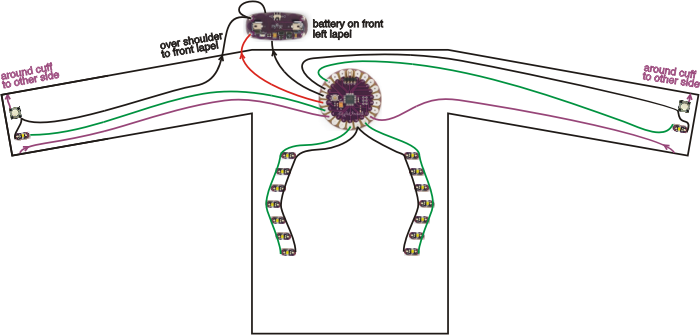


部品の配置
主なタスクは、導体ができるだけ交差しないように、構造部品を配置する場所と方法を決定することです。 実際の作業を開始する前に、スケッチを作成します。 上の写真では、スウェットシャツのスケッチ。 赤は電源接続(+)、黒はアース(-)、緑はLED、紫はスイッチを示します。
重要な栄養
LilyPad Arduinoの隣に電源ボードを配置することを強くお勧めします。 そうしないと、LilyPad Arduinoがまったく機能しない可能性があります。
なんで? それは、導電性フィラメントが通常の抵抗をまったく持っていないということです(使用されたフィラメントでは、抵抗は46オーム/ mです)。 デザインで使用する部品に応じて、電流は0.05Aになります。 オームの法則は、導電性材料の電圧降下は、この材料を流れる電流に対するこの材料の抵抗に等しいと述べています。
たとえば、LilyPadからの電力が0.3 mの距離に配置されている場合、電圧降下は1.4 Vになります。バッテリーの電圧が5 Vの場合、LilyPadに到達するのは3.6 Vだけで、値が3.3に達すると判明しますでは、LilyPadはまったく起動しません。 一般に、電源をLilyPadに接続するときの抵抗は10オーム以下でなければなりません。
しかし、すぐに上記のすべてに動揺しないでください! 食べ物とLilyPadを適切な距離に置くだけです。
スケッチを衣服に転送します。

スケッチをジャケットに転送するには、チョークまたはその他の一時的なマーキングを使用します。 両面テープを使用して、ボードが配置される場所にLilyPadを貼り付けます。 これは全体像を評価するのに役立ち、最終的にボードをジャケットに縫い付けるのが簡単になります。


電源ボードとLilyPadをジャケットに縫います

まず、電源ボードを分解します
電源ボードから背面カバーを取り外し、金属トリムを取り外します。 これを行うには、写真のように小さなニッパーを使用するか、ハサミを使用します。
バッテリーをファブリックに取り付けます
そのため、最も重要なことは、バッテリーをファブリックにしっかりと固定することです。 個人的には、続行する前に貼り付けるかステッチすることをお勧めします。 ところで、伸縮性のある生地との接触を減らすために、その下に何かを接着または縫うことができます。
薄い生地や伸縮性の高い生地を「ポンピング」することにした場合は、選択を見直してください。 高密度で伸縮性のない素材を使用する方がはるかに簡単です。 それでも薄い布で作業を続けることに決めている場合は、電源ボードの位置を慎重に検討してください。これは設計の最も難しい部分です。 素材を強く引っ張らない場所に固定してください。 はい、この場合、オプションはありません-電源ボードの下に何かを接着または縫うようにしてください。
ジャケットに電源ボードを縫い付け+接触

手に糸のある針を一度も持ったことがない場合
は、この
指示に感謝して
ください (
もちろん、ブルジョア 語 ですが、理解できる写真がたくさんあります* )。 0.9〜1.2メートルの導電糸を切り取ります。 今、針に糸を通します。 最後に結び目を作りますが、糸の終わりに近すぎないようにします。そうしないと、結び目はすぐに解けます。
+ボードのできるだけ近くで、間違った側から電源ボードを縫います。 それを保持するためにいくつかのステッチを作成し、食物と糸の間の接触は良好です。 どのような場合でも、針が穴をほとんど通り抜けなくなるまでステッチを行うことを、5つのステッチを作成することをお勧めします。

バッテリーからLilyPadに縫い付けて接続を完了します

電源接点を縫い付けた後、LilyPad +接点に向けてきちんとしたステッチをします。 セーターの前面に縫い目が見えないように、フリースの裏地に縫い付けました。 電源ボードピンと同じ方法でLilyPadピンに接続します。 終了したら、ノットを工場接着剤で処理します。



結果の接続を確認します
抵抗を測定する

マルチメータのカバーを外し、抵抗測定モードにします。 2つの領域で抵抗を測定します:+電源から+ LilyPadおよび-電源から-LilyPad。 これらのセクションのいずれかの抵抗が10オームを超える場合、接続を変更する必要があります。

AAAバッテリーを電源ボードに挿入し、電源を入れます。 赤いダイオードが点灯します。 これが発生せず、スイッチが正しい位置にあることが確実な場合は、バッテリーをすばやく取り外し、短絡がないか接続を確認してください。 実際、マルチメーターで短絡をチェックできます。
そして、+と-の間の抵抗を確認します。 10 kOhm未満の場合、おめでとうございます、短絡しています。 次に、それを見つけて修正します。
電源ボードに問題がなければ、LilyPadの世話をします。 スイッチを押すたびに、ライトが点滅します。 すべての接続が機能したら、電源を切り、バッテリーを取り外します。
電源とアースを分離する
さて、ジャケットは絶縁されていない導電性の縫い目で詰まっています。 胴体がワイヤ同士を近づけないため、ジャケットを着用している場合、これは大した問題ではありません。 しかし、あなたはマネキンのようにただ立つだけではありません。 ジャケットを脱いだり、単に移動したりすると、ワイヤ間が短絡する可能性が高くなります。 これを防ぐには、
吹き付けられた布の染料 (または他の断熱材)を使用します。 もちろん、接続に自信がある場合にのみ断熱材を適用する価値があります。 したがって、このステップは、必要だと考えたときに実行する必要があります。
方向指示器を縫う

右折、左折

LilyPadに電源を縫うのに使用したのと同じ手法を使用します。 LEDの+ピンを接続して、9番目のLilyPadピンで左に曲がり、11番目のLilyPadピンで右に曲がります。 次に、LEDのすべての-ピンを接続し、それらを-ピンまたはLilyPadの10ピンに取り付けます。 接続に問題がある場合は、上記のスケッチを参照してください。
接続の切断を避けるために、すべてのノードを接着剤で覆うことを忘れないでください。 また、短絡させないでください。 LEDを接続した後、プラスの接続がマイナスの接続に触れないようにしてください。
方向指示器の確認
LilyPadでテストプログラムをダウンロードします。 ここに私のテキストがあります:
int ledPin = 13; // the LED on the LilyPad
int leftSignal = 9; // my left turn signal is attached to petal 9
int rightSignal = 11; // my right turn signal is attached to petal 11
int signalLow = 10; // the - sides of my signals are attached to petal 10
void setup()
{
pinMode(ledPin, OUTPUT); // sets the ledPin to be an output
pinMode(leftSignal, OUTPUT); // sets the leftSignal petal to be an output
pinMode(rightSignal, OUTPUT); // sets the rightSignal petal to be an output
pinMode(signalLow, OUTPUT); // sets the signalLow petal to be an output
digitalWrite(signalLow, LOW); // sets the signalLOW petal to LOW (-)
}
void loop() // run over and over again
{
delay(1000); // wait for 1 second
digitalWrite(leftSignal, LOW); // turn the left signal off
delay(1000); // wait for 1 second
digitalWrite(rightSignal, HIGH); // turn the right signal on
delay(1000); // wait for 1 second
digitalWrite(rightSignal, LOW); // turn the right signal off
delay(1000); // wait for 1 second
}
, , Arduino window. , , .
, .


, , . . .
, , «» .






. «» LilyPad, , , LilyPad. + 6 12 . : — 4 — . — .

, . .

, . , . + LilyPad ( , 5 3 ), — — . , - .
: .


, , ! -. …

: , 15 - . , , . , « », . , , , .
, .
, Arduino window LilyPad. , . , .
, … !